雨林木风win7提示windows文件保护的解决办法
更新时间:2019-06-25 13:43:48 来源:雨林木风官网 游览量: 108 次
有客户在应用雨林木风win7旗舰版系统时一直弹出来“Windows文件保护”提醒,关闭以后一会儿又会再次出現,过度经常的出現会危害到客户一切正常的工作进展。通常状况人们能够根据立即停用Windows文件保护作用来处理这一难题。你是电脑上大白,那麼就讨论一下网编接下去小结的停用Windows文件保护作用的具体步骤全过程吧,期待可以让你产生一点儿启迪。

【操作步骤/流程】
1、在电脑桌面应用win+r快捷键开启运作对话框,键入gpedit.msc指令回车键,如图所示:
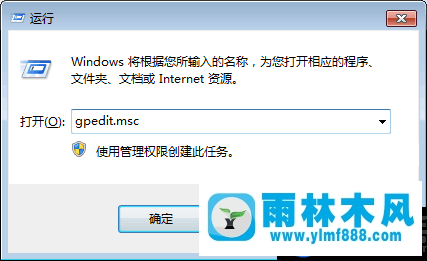
2、在开启的组策略对话框中,先后点一下“计算机配置-管理方法模版-系统-Windows文件保护”,然后在右边对话框寻找“设定Windows文件保护扫描仪”选择项并双击鼠标开启,如图所示:
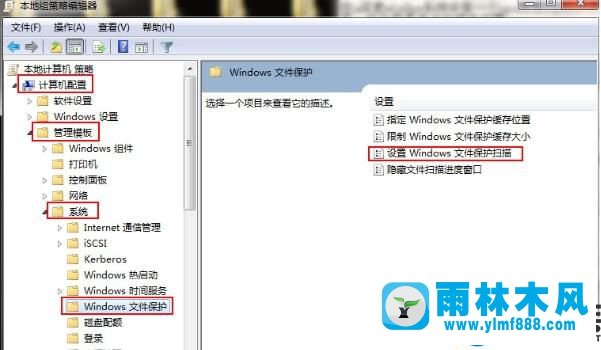
3、在开启的对话框页面中,设定为“已停用”只能,如图所示:
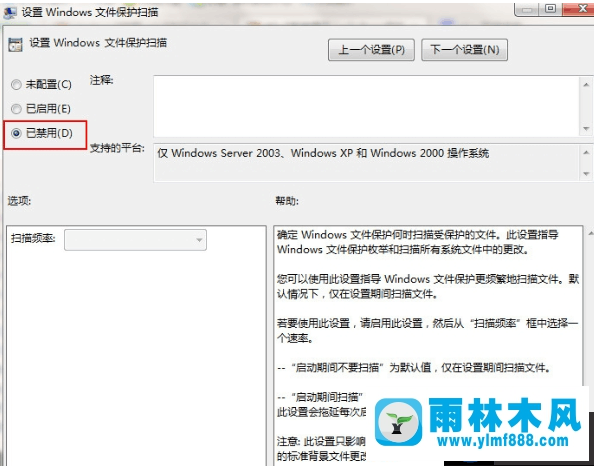
以上內容就是说网编今日共享的雨林木风win7旗舰版系统经常弹出来“Windows文件保护”提醒的所有操作流程了,我不知道大家读明白了沒有。要是你一直在应用雨林木风win7旗舰版系统运作文档时也出現了这类难题,别着急,立即参照上边的全过程开展设定只能,应当会取得成功协助你处理这一难题。
本文来自雨林木风www.ylmf888.com 如需转载请注明!
相关推荐
- 如何删除Win7系统中过期驱动程序设09-29
- Win10系统可以登录QQ却无法打开网页12-24
- Win7系统中的磁盘自动播放如何进行01-03
- XP系统查看PID列怎么添加09-20
- win7右下角小喇叭图标不见了在哪找09-15
- 雨林木风win7修复文件丢失的方法教03-02
- Win7系统uac关闭方法是怎样的10-15
- 雨林木风Win10系统桌面空白怎么办11-21
- Win7系统安装Solidworks报错1903、1603该04-25
- win7怎么设置拔下U盘之后不用安全删04-16
- Win7系统的硬盘坏道如何进行修复10-15
- 雨林木风教你win10系统同步的设置方11-18
- 雨林木风win7精简版自动删除打印机03-13
- 怎么快速复制win7注册表10-12
- XP系统辅助功能选项在什么地方09-19
- win10系统不能设置屏保,按钮是灰色04-29
热门常见问题
最新系统下载
-
 雨林木风 GHOST Win10 2004 64位 精简版 V2021.07 2021-07-01
雨林木风 GHOST Win10 2004 64位 精简版 V2021.07 2021-07-01
-
 雨林木风 GHOST Win10 2004 64位 周年纪念版V2021.06 2021-06-02
雨林木风 GHOST Win10 2004 64位 周年纪念版V2021.06 2021-06-02
-
 雨林木风 GHOST Win10 64位专业版(版本2004) V2021.05 2021-05-07
雨林木风 GHOST Win10 64位专业版(版本2004) V2021.05 2021-05-07
-
 雨林木风 GHOST Win10 1909 64位 官方纯净版V2021.04 2021-04-06
雨林木风 GHOST Win10 1909 64位 官方纯净版V2021.04 2021-04-06
-
 雨林木风Ghost Win10 2004(专业版)V2021.03 2021-02-28
雨林木风Ghost Win10 2004(专业版)V2021.03 2021-02-28
-
 雨林木风 GHOST Win10 2004 64位 精简版 V2021.01 2020-12-21
雨林木风 GHOST Win10 2004 64位 精简版 V2021.01 2020-12-21
-
 雨林木风 GHOST Win10 64位 快速装机版 V2020.12 2020-11-27
雨林木风 GHOST Win10 64位 快速装机版 V2020.12 2020-11-27
-
 雨林木风 GHOST Win10 64位 官方纯净版 V2020.11 2020-10-28
雨林木风 GHOST Win10 64位 官方纯净版 V2020.11 2020-10-28

